So fügen Sie ein weiteres Google Mail-Konto in Android hinzu
Handy, Mobiltelefon Google Androide / / March 18, 2020
Google Mail und Android passen zusammen wie Brot und Butter. Wenn Sie mehrere Konten haben, können Sie auf Ihrem Android-Smartphone oder -Tablet ein weiteres Konto hinzufügen.
Google Mail und Android passen gut zusammen, offensichtlich weil beide von derselben Firma stammen. Google-Dienste sind nahtlos in Android-Geräte integriert, zum Vorteil derjenigen, die sie täglich nutzen. Wenn Sie Google Mail auf Ihrem Android-Gerät installiert haben, wissen Sie, dass das Einrichten einfach und schnell war. Wäre es nicht großartig, wenn Sie über eine Google Mail-App auf alle Ihre Google-Konten zugreifen können? So geht's
Tippen Sie in Ihrem Posteingang auf die Menütaste und gehen Sie zu Einstellungen.
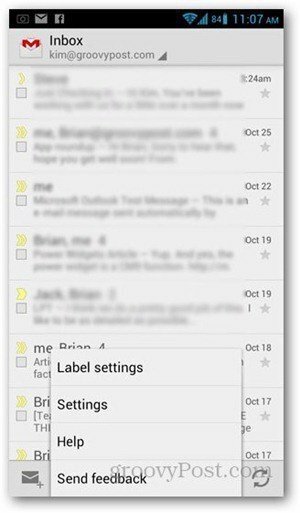
Tippen Sie oben rechts auf Konto hinzufügen.
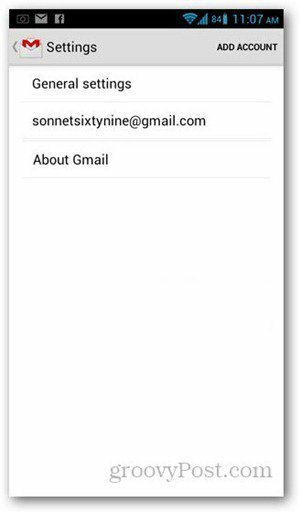
Tippen Sie auf Vorhanden, wenn Sie das Konto bereits eingerichtet haben, oder auf Neu, wenn Sie etwas hinzufügen möchten.
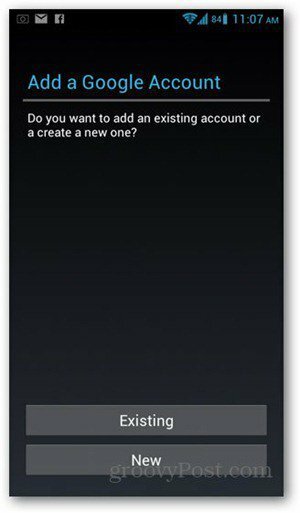
Geben Sie Ihre E-Mail-Adresse und Ihr Passwort ein und tippen Sie auf Anmelden.
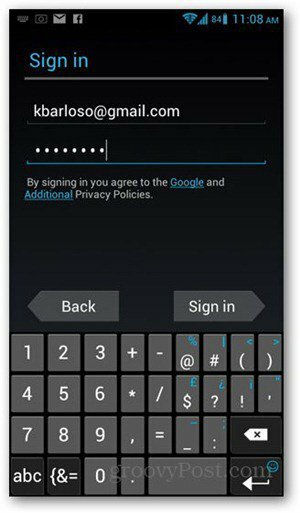
Der nächste Bildschirm ist möglicherweise eine Einladung zur Teilnahme an Google+. Sie können ihn jedoch überspringen und auf Nicht jetzt tippen.
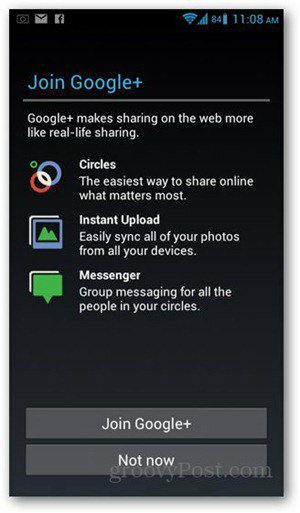
Auf dem nächsten Bildschirm erhalten Sie eine Liste der Elemente, die vom hinzugefügten Konto synchronisiert werden sollen. Stellen Sie sicher, dass Google Mail synchronisieren aktiviert ist.
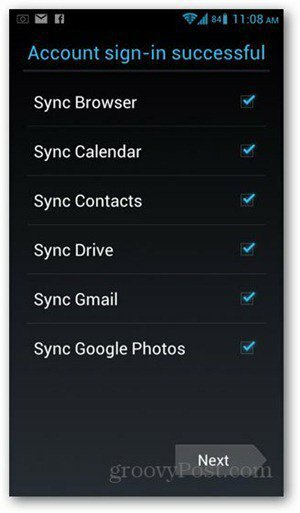
Drücken Sie die Zurück-Taste. Tippen Sie in der Kopfzeile auf die Dropdown-Liste, um alle eingerichteten E-Mail-Konten anzuzeigen. Sie sollten das neu hinzugefügte E-Mail-Konto in der Liste sehen.
Es kann einige Sekunden dauern, bis das Konto Inhalte synchronisiert hat, und unter der E-Mail-Adresse wird möglicherweise "Nicht synchronisiert" angezeigt. Wenn dies eine Weile dauert, überprüfen Sie, ob Sie über eine ordnungsgemäße Internetverbindung verfügen. Gehen Sie zur App "Einstellungen" Ihres Geräts und tippen Sie anschließend auf "Konten und Synchronisierung". Wählen Sie aus der Liste das Konto aus und tippen Sie darauf. Tippen Sie anschließend auf Jetzt synchronisieren.
Sobald Sie alle Daten synchronisiert haben, können Sie jetzt mit Google Mail Nachrichten von mehreren Konten senden und empfangen.
